萬盛學電腦網 >> 媒體工具 >> 360安全路由P1設置教程以win7為例
360安全路由P1設置教程以win7為例
昨天360安全路由P1首發1萬台,酷愛360產品的朋友,搶到手了嗎?入手之後,就要知道怎麼使用360安全路由p1了,下面小編告訴大家詳細的圖文設置教程。
360安全路由p1怎麼設置
先別急著說配置咱們先來仔細看看外觀,老實說,P1的外包裝並沒有給我太大的驚喜,可能是抽拉式包裝外表質地比較柔軟的緣故。(快遞送來的時候已經是晚上6點多了,光線不好圖片照一般)

360安全路由P1
P1的外觀設計簡直帥爆了!無論是做工品質還是外形設計都十分搶眼,最起碼對於我這個以前用過很多TP路由器的人來說是眼前一亮。270°旋轉雙天線可以折疊到背面,這種設計十分巧妙。頂級陽極氧化處理鋁合金表面,質感十分迎合潮流,有點蘋果風,真不愧宣傳的上得了廳堂!
下面以win7為例連接路由器。
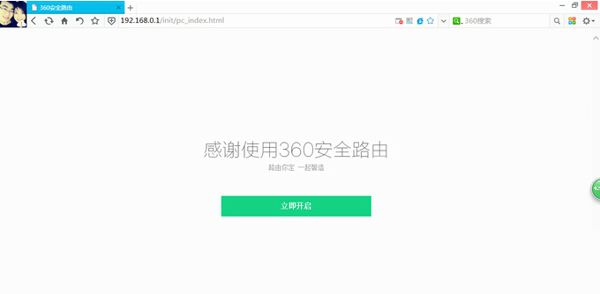
360安全路由P1
如上圖,360wifi-20****就是我的P1。這個名字是路由器的默認ssid,在路由器背後貼有標簽,可以人為修改。以往的時候用路由器在連接後第一時間要打開浏覽器,輸入:192.168.1.1才能登入路由,估計這已經形成一種習慣了吧?可是電腦連接到P1打開浏覽器後直接跳到路由登錄頁面!360路由官網也鏈接到路由登入頁面,這估計是“智能”的一部分吧!看上圖不難發現,P1的管理地址是192.168.0.1。點擊“立即開啟”開始管理P1。
#FormatImgID_1#
360安全路由P1
路由器自動檢測上網方式:PPPoE、動態IP、靜態IP。我的是PPPoE,輸入我的寬帶用戶名和密碼後,點擊立即開始上網,就可以上網了(這和普通路由器沒什麼區別)。
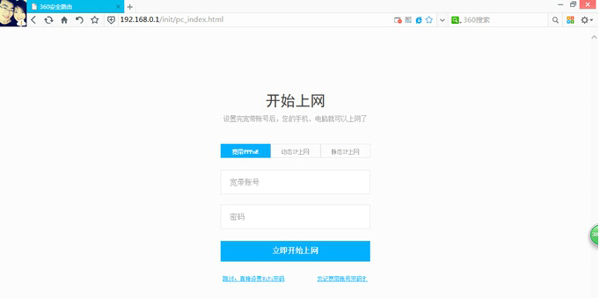
360安全路由P1
接下來就可以設置wifi了,自定義養鴨ode名字和密碼選擇下一步。
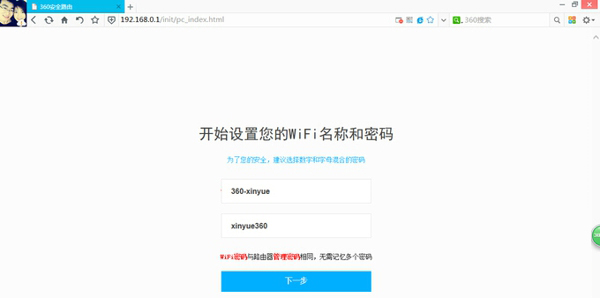
360安全路由P1
大概30秒左右出現以下畫面即可。
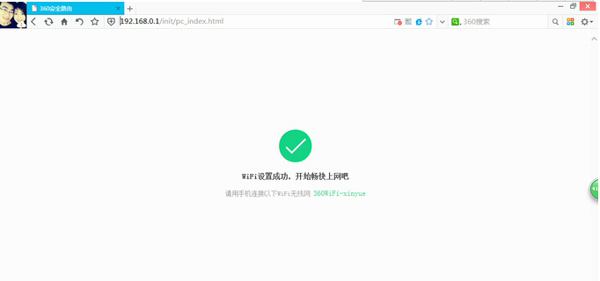
360安全路由P1
現在就可以通過wifi連接P1上網了。下面我們看看路由器的web端管理頁面吧!設計的還是很符合扁平化潮流的。浏覽器輸入192.168.0.1進入登錄頁面,由於wifi密碼和登錄密碼相同,輸入wifi密碼即可。
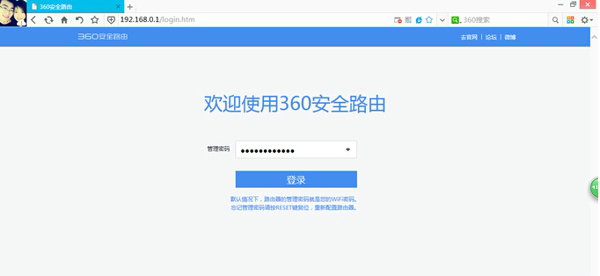
360安全路由P1



